96194ブロック以降、新たなブロックが生成されずメインチェーンが停止してしまう問題について、運営さんより対応方法が発表されました。
今回も、このサンデゴー(SDGO)のメインチェーンの不具合対応について、初心者向けに簡単にまとめてみました。
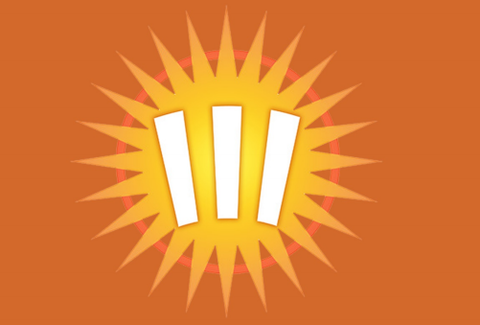
【公式サイト:SanDeGo】
対策の結論として、7月3日にメインチェーンの不具合問題を解決した最新ウォレット(v4.0.0)がリリースされたので、このウォレットを導入(入れ替える)するだけです。

SanDeGoメインチェーン停止問題のお詫びとウォレット更新のご案内
手順については、2パターンありますので、まずは、自分のウォレットの右下のチェックマークにカーソルを持っていき表示されたブロックを状態を確認するか
![]()
「デバックウィンドウ」→「ヘルプ」で表示されたブロックを確認してください。
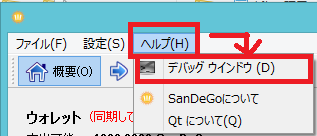
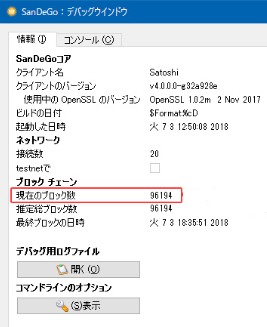
【96194ブロックで同期が停止していた場合】の対処法
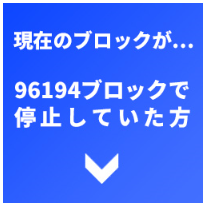
1)Windowsキー+Rを押し、入力ボックスに「%appdata%」と入れて「OK」ボタンを押す。
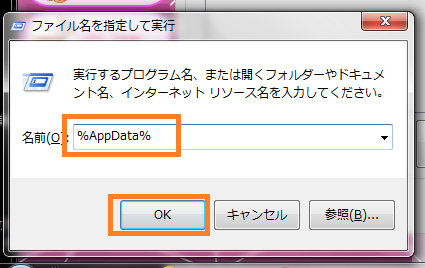
2)SanDeGoデータフォルダが開くので「sandego.conf」が存在する場合は削除してください。
※wallet.datは、事前にコピーして別の場所に保存しておきましょう。
3)ダウンロードしたv4.0.0のウォレットを起動し、96194以降のブロックに同期が始まれば更新完了です。
![]()
このQTファイルを置き換え(上書き保存)すればOKです。
ポイント1:「sandego.conf」を使っていない場合には、2)の作業は不要です。
ポイント2:はじめのうちは、ネットワークに接続されていなくて下のような表示になっていてもしばらく放置してください。
![]()
ウォレットは、こちらから自分にあったOSを選んでください。
SanDeGoメインチェーン停止問題のお詫びとウォレット更新のご案内
【96194ブロックで同期が停止いない(96194ブロック以外)場合 】の対処法
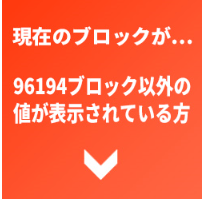
1)Windowsキー+Rを押し、入力ボックスに「%appdata%」と入れて「OK」ボタンを押す。
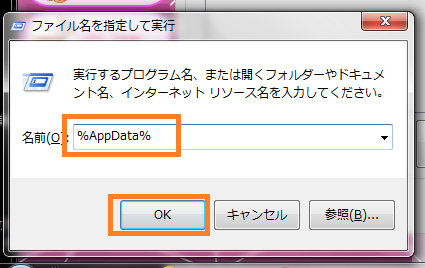
2)「%appdata%/SanDeGo/」にあるwallet.dat以外のファイルを削除する。
※wallet.datは、事前にコピーして別の場所に保存しておきましょう。
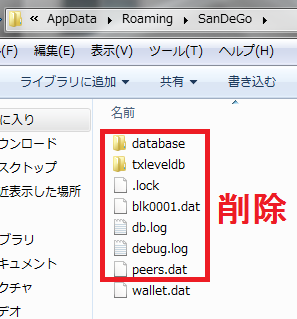
3)ダウンロードしたv4.0.0のウォレットを起動し、96194以降のブロックに同期が始まれば更新完了です。
ポイント1:運営さんの案内では、「bootstrap.datをこのフォルダに配置してください。」とありますが、まずは、配置しない(bootstrap.datを使わない)でウォレットを起動してみましょう。
ポイント2:はじめのうちは、ネットワークに接続されていなくて下のような表示になっていてもしばらく放置してください。
![]()
ウォレットは、こちらから自分にあったOSを選んでください。
SanDeGoメインチェーン停止問題のお詫びとウォレット更新のご案内
以上になります。
サンデゴー(SDGO)は、近々上場を控えていますので、今回の復旧はホッとしました。
一時は、廃止になってしまうのかとも思いました。
POSの楽しさを教えてくれる初心者向けに造られた国産通貨ですので、引き続き応援していきたいと思います。


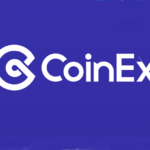
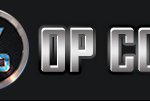






-150x150.png)
